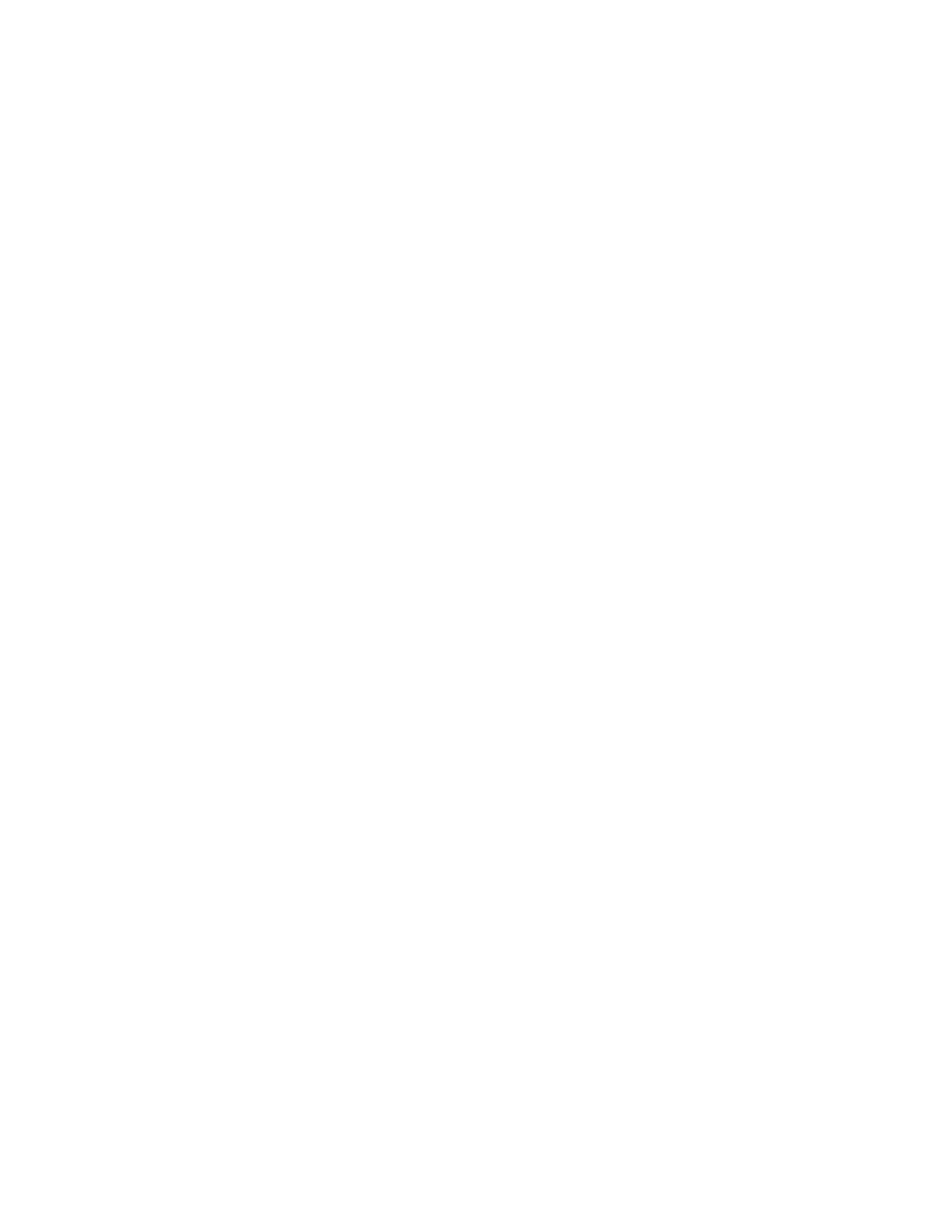Macintosh
Phaser® 8400
カラープリンタ
3-37
6.
次のフ ィ ールド に情報を入力し ます。
■
[
プリンタアドレス
]:
プリンタの
IP
アドレスまたはド メイン名を入力します。
■
[
キュー
]: PS(
大文字を使用
)
と入力し、
[OK]
をク リ ックします。
7.
ダイアログボックスを閉じます。
プロンプトが表示されたら、
[
保存
]
をク リ ックします。
8. [Save Desktop Printer As(
デスク ト ッ ププリ ンタに名前を付けて保存
)]
フィールドにデ
ス ク ト ッププ リ ンタの名前を入力し、
[
保存
]
をク リ ックします。
9. LPR
経由でプ リ ン ト する には
2
つの方法があ り ます。
■ 新しいデスク ト ッププ リ ンタ
(LPR)
を使用する。
■
LaserWriter 8.5.1
プリ ン タ ド ラ イ バを 使用する
(
任意のプリ ンタ を 選択可能
)
。
[
ファイル
]
をクリ ッ クし、
[
プリ ント
]
をクリ ッ クして
[
プリ ンタ
]
ドロップダウンリスト から適
切な
LPR
プリ ン タ を 選択し ま す。
LaserWriter 8.6
を使用した
AppSocket
プリンタの作成
プリ ンタ の
Printer Installer and Utilities CD-ROM
に付属の
Mac OS
用
PhaserPort
を使用して、
Macintosh AppSocket
のプリ ント ができ ま す。
PhaserPort for Mac OS
は、
Apple LaserWriter 8.6
の新
し いプラ グ イ ン 通信ア ーキテク チャ を 使用し た、 高速な双方向の通信チャ ネルを 提供し ま す。
AppSocket
は、 プ リ ン ト ジ ョ ブのステータ ス を フ ィ ー ド バ ッ ク し ます
(LPR
ではでき ません
)
。
Mac OS
用
PhaserPort
のシステム要件
注
Mac OS X
では
PhaserPort
をサポー ト していません。
システム要件
:
■
TCP/IP
ネッ ト ワークにインストールされた
Phaser
プリンタ。
■
PowerPC
ベースの
Macintosh
。
■
Apple LaserWriter 8.6
以降
(
デス ク ト ッププ リ ン ト 機能付き
)
。
■
OpenTransport 1.1
以降のネ ッ ト ワー ク 機能。
MacTCP
ソフト ウェアによる
TCP/IP
ネッ ト ワー
クはサポート されていません。
Macintosh
は、 プリンタと正しく通信できるように設定す
る必要があ り ます。
ファイルとインストール
PhaserPort for Mac OS
には次の
2
つのフ ァ イ ルが含まれています。
■
PhaserPortLib: LaserWriter
プリ ンタ ド ラ イ バ
8.6
が認識する 特別なタ イ プの共有ラ イ ブラ リ
■
PhaserPort Printer Tool(PhaserPort
プリンタツール
): PhaserPortLib
と 通信するデス ク
ト ッ ププ リ ン タ を作成す る ための
Macintosh PowerPC
アプ リ ケーシ ョ ン
PhaserPort for Mac OS
をインストールするには
:
1. PhaserPortLib
を システムフォルダ
/
機能拡張
/
プリントプラグインにコピーします。
2. PhaserPort Printer Tool
を
Macintosh
の任意のフ ォルダにコ ピーし ます。
